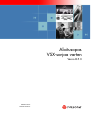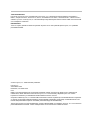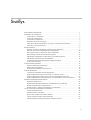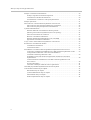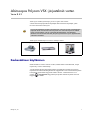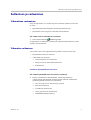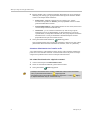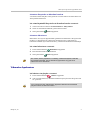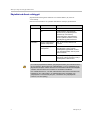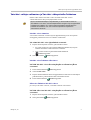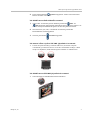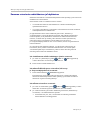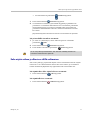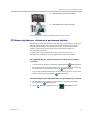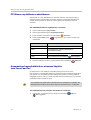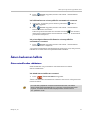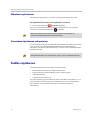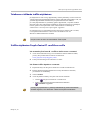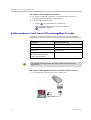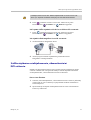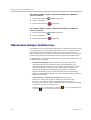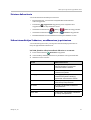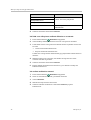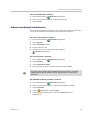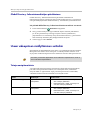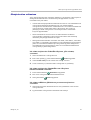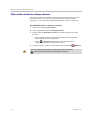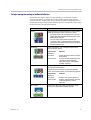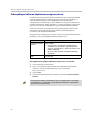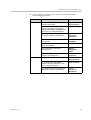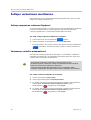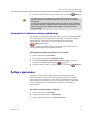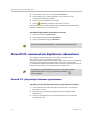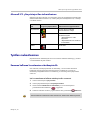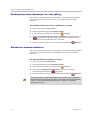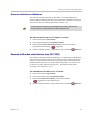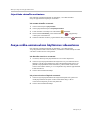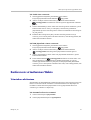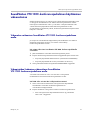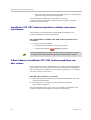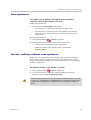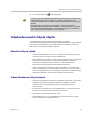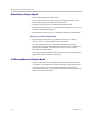Helmikuu 2007
1725-25618-001/A
Aloitusopas
VSX-sarjaa varten
Versio 8.5.3
product pic here

Polycom Inc.
4750 Willow Road
Pleasanton, CA 94588-2708
USA
Mitään osaa tästä asiakirjasta ei saa kopioida tai lähettää missään muodossa tai millään tavoin, sähköisesti tai
mekaanisesti, mitään tarkoitusta varten ilman Polycom, Inc:n nimenomaista ja kirjallista lupaa. Lain mukaan
kopioiminen tarkoittaa myös kääntämistä toiselle kielelle tai toiseen muotoon.
Osapuolten välillä Polycom, Inc. omistaa kaikki tuotteisiinsa kuuluvien ohjelmistojen immateriaalioikeudet. Ohjelmistot
on suojattu Yhdysvaltain tekijänoikeuslaeilla ja kansainvälisillä sopimuksilla. Ohjelmistoja on käsiteltävä kuten mitä
tahansa tekijänoikeuksilla suojattua materiaalia (esimerkiksi kirjoja tai äänitallenteita).
Tämän oppaan tiedot ovat niin täsmällisiä kuin oppaan julkaisuhetkellä on mahdollista. Polycom, Inc. ei ole vastuussa
painatuksenaikaisista virheistä. Tämän asiakirjan tiedot voivat muuttua ilman erillistä ilmoitusta.
Tavaramerkkitiedot
Polycom®, Polycomin logo ja ViewStation® ovat Polycom, Inc:n rekisteröityjä tavaramerkkejä ja ImageShare™,
MGC™, People+Content™, PowerCam™, QSX™, SoundStation VTX 1000™, StereoSurround™, Visual Concert™,
VS4000™ ja VSX™ ovat Polycom, Inc:n tavaramerkkejä Yhdysvalloissa ja/tai muissa maissa. Kaikki muut tavaramerkit
ovat omistajiensa omaisuutta.
Patenttitiedot
Tuote on suojattu yhdellä tai usealla Yhdysvaltain tai jonkin muun maan patentilla ja/tai Polycom, Inc:n jättämillä
patenttihakemuksilla.
© 2007 Polycom, Inc. Kaikki oikeudet pidätetään.

iii
Sisällys
Kaukosäätimen käyttäminen . . . . . . . . . . . . . . . . . . . . . . . . . . . . . . . . . . . . . . . . . . . . . . . . . . . . . . 1
Soittaminen ja vastaaminen . . . . . . . . . . . . . . . . . . . . . . . . . . . . . . . . . . . . . . . . . . . . . . . . . . . . . . . . 3
Videosoittoon vastaaminen . . . . . . . . . . . . . . . . . . . . . . . . . . . . . . . . . . . . . . . . . . . . . . . . . . . . 3
Videosoiton soittaminen . . . . . . . . . . . . . . . . . . . . . . . . . . . . . . . . . . . . . . . . . . . . . . . . . . . . . . 3
Videosoiton lopettaminen . . . . . . . . . . . . . . . . . . . . . . . . . . . . . . . . . . . . . . . . . . . . . . . . . . . . . 5
Käytettävissä olevat soittotyypit . . . . . . . . . . . . . . . . . . . . . . . . . . . . . . . . . . . . . . . . . . . . . . . 6
Vain ääni -soittojen soittaminen ja Vain ääni -videopisteiden lisääminen . . . . . . . . . . . . . 7
Vain ääni -soiton lopettaminen . . . . . . . . . . . . . . . . . . . . . . . . . . . . . . . . . . . . . . . . . . . . . . . . . 8
Kameran hallinta . . . . . . . . . . . . . . . . . . . . . . . . . . . . . . . . . . . . . . . . . . . . . . . . . . . . . . . . . . . . . . . . . 8
Kameran tai muun videolähteen valitseminen ja säätäminen . . . . . . . . . . . . . . . . . . . . . . . 8
Kameran esiasetusten määrittäminen ja käyttäminen . . . . . . . . . . . . . . . . . . . . . . . . . . . . 10
Koko näytön videon ja alkusivun välillä vaihtaminen . . . . . . . . . . . . . . . . . . . . . . . . . . . . 11
Kahden näytön emuloinnin ottaminen käyttöön . . . . . . . . . . . . . . . . . . . . . . . . . . . . . . . . . 12
PIP-ikkunan näyttäminen, siirtäminen ja poistaminen käytöstä . . . . . . . . . . . . . . . . . . . . 13
PIP-ikkunan näyttötilanteen määrittäminen . . . . . . . . . . . . . . . . . . . . . . . . . . . . . . . . . . . . 14
Automaattisen kamerakohdistuksen ottaminen käyttöön
(vain PowerCam Plus) . . . . . . . . . . . . . . . . . . . . . . . . . . . . . . . . . . . . . . . . . . . . . . . . . . . . . . . 14
Äänen kuulumisen hallinta . . . . . . . . . . . . . . . . . . . . . . . . . . . . . . . . . . . . . . . . . . . . . . . . . . . . . . . 15
Äänenvoimakkuuden säätäminen . . . . . . . . . . . . . . . . . . . . . . . . . . . . . . . . . . . . . . . . . . . . . 15
Mikrofonin mykistäminen . . . . . . . . . . . . . . . . . . . . . . . . . . . . . . . . . . . . . . . . . . . . . . . . . . . . 16
Stereoäänen käyttäminen videosoitoissa . . . . . . . . . . . . . . . . . . . . . . . . . . . . . . . . . . . . . . . 16
Sisällön näyttäminen . . . . . . . . . . . . . . . . . . . . . . . . . . . . . . . . . . . . . . . . . . . . . . . . . . . . . . . . . . . . 16
Tietokoneen sisältämän sisällön näyttäminen . . . . . . . . . . . . . . . . . . . . . . . . . . . . . . . . . . . 17
Sisällön näyttäminen People+Content IP -sovelluksen avulla . . . . . . . . . . . . . . . . . . . . . 17
Sisällön näyttäminen Visual Concert VSX:n tai ImageShare II:n avulla . . . . . . . . . . . . . 18
Sisällön näyttäminen asiakirjakamerasta, videonauhurista tai DVD-soittimesta . . . . . . 19
Hakemistomerkintöjen käsitteleminen . . . . . . . . . . . . . . . . . . . . . . . . . . . . . . . . . . . . . . . . . . . . . 20
Etsiminen hakemistosta . . . . . . . . . . . . . . . . . . . . . . . . . . . . . . . . . . . . . . . . . . . . . . . . . . . . . . 21
Hakemistomerkintöjen lisääminen, muokkaaminen ja poistaminen . . . . . . . . . . . . . . . . 21
Hakemistomerkintöjen luokitteleminen . . . . . . . . . . . . . . . . . . . . . . . . . . . . . . . . . . . . . . . . 23
Global Directory -hakemistomerkintöjen päivittäminen . . . . . . . . . . . . . . . . . . . . . . . . . . 24
Usean videopisteen sisällyttäminen soittoihin . . . . . . . . . . . . . . . . . . . . . . . . . . . . . . . . . . . . . . . 24
Tietoja monipistesoitoista . . . . . . . . . . . . . . . . . . . . . . . . . . . . . . . . . . . . . . . . . . . . . . . . . . . . 24
Monipistesoiton soittaminen . . . . . . . . . . . . . . . . . . . . . . . . . . . . . . . . . . . . . . . . . . . . . . . . . . 25
Sillan avulla soitettavien soittojen salasana . . . . . . . . . . . . . . . . . . . . . . . . . . . . . . . . . . . . . 26
Tietoja monipistesoittojen tarkastelutiloista . . . . . . . . . . . . . . . . . . . . . . . . . . . . . . . . . . . . . 27
Puheenjohtajan hallinnan käyttäminen monipistesoitoissa . . . . . . . . . . . . . . . . . . . . . . . . 28

Aloitusopas Polycom VSX -järjestelmiä varten
iv
Soittojen vastaustavan muuttaminen . . . . . . . . . . . . . . . . . . . . . . . . . . . . . . . . . . . . . . . . . . . . . . 30
Soittojen saapumisen estäminen tilapäisesti . . . . . . . . . . . . . . . . . . . . . . . . . . . . . . . . . . . . . 30
Vastaaminen soittoihin automaattisesti . . . . . . . . . . . . . . . . . . . . . . . . . . . . . . . . . . . . . . . . 30
Automaattisesti vastattavien soittojen mykistäminen . . . . . . . . . . . . . . . . . . . . . . . . . . . . 31
Soittojen ajanvaraus . . . . . . . . . . . . . . . . . . . . . . . . . . . . . . . . . . . . . . . . . . . . . . . . . . . . . . . . . . . . . 31
Microsoft LCS -ominaisuuksien käyttäminen videosoitoissa . . . . . . . . . . . . . . . . . . . . . . . . . . 32
Microsoft LCS -yhteystietojen lisääminen ja poistaminen . . . . . . . . . . . . . . . . . . . . . . . . . 32
Microsoft LCS -yhteystietojen tilan tarkasteleminen . . . . . . . . . . . . . . . . . . . . . . . . . . . . . . 33
Työtilan mukauttaminen . . . . . . . . . . . . . . . . . . . . . . . . . . . . . . . . . . . . . . . . . . . . . . . . . . . . . . . . . 33
Kameran hallinnan luovuttaminen etävideopisteelle . . . . . . . . . . . . . . . . . . . . . . . . . . . . . 33
Etävideopisteen nimen näyttäminen, kun soitto yhdistyy . . . . . . . . . . . . . . . . . . . . . . . . . 34
Äänivahvistus numeroita valittaessa . . . . . . . . . . . . . . . . . . . . . . . . . . . . . . . . . . . . . . . . . . . 34
Huoneen valaistuksen säätäminen . . . . . . . . . . . . . . . . . . . . . . . . . . . . . . . . . . . . . . . . . . . . . 35
Kameran kirkkauden määrittäminen (vain VSX 3000) . . . . . . . . . . . . . . . . . . . . . . . . . . . . 35
Järjestelmän värimallin muuttaminen . . . . . . . . . . . . . . . . . . . . . . . . . . . . . . . . . . . . . . . . . . 36
Avaya-verkko-ominaisuuksien käyttäminen videosoitoissa . . . . . . . . . . . . . . . . . . . . . . . . . . . 36
Konferenssin virtauttaminen Webiin . . . . . . . . . . . . . . . . . . . . . . . . . . . . . . . . . . . . . . . . . . . . . . . 37
Virtautuksen aloittaminen . . . . . . . . . . . . . . . . . . . . . . . . . . . . . . . . . . . . . . . . . . . . . . . . . . . . 37
Virran katseleminen . . . . . . . . . . . . . . . . . . . . . . . . . . . . . . . . . . . . . . . . . . . . . . . . . . . . . . . . . 38
SoundStation VTX 1000 -konferenssipuhelimen käyttäminen videosoitoissa . . . . . . . . . . . . 39
Videosoiton soittaminen SoundStation VTX 1000 -konferenssipuhelimen avulla . . . . . 39
Videopisteiden lisääminen videosoittoon SoundStation
VTX 1000 -konferenssipuhelimen avulla . . . . . . . . . . . . . . . . . . . . . . . . . . . . . . . . . . . . . . . . 39
SoundStation VTX 1000 -konferenssipuhelimen sisältävän soiton äänen
mykistäminen . . . . . . . . . . . . . . . . . . . . . . . . . . . . . . . . . . . . . . . . . . . . . . . . . . . . . . . . . . . . . . 40
Videon lisääminen SoundStation VTX 1000 -konferenssipuhelimen vain
ääni -soittoon . . . . . . . . . . . . . . . . . . . . . . . . . . . . . . . . . . . . . . . . . . . . . . . . . . . . . . . . . . . . . . . 40
Soiton lopettaminen . . . . . . . . . . . . . . . . . . . . . . . . . . . . . . . . . . . . . . . . . . . . . . . . . . . . . . . . . 41
Vain ääni -osallistujia sisältävän soiton lopettaminen . . . . . . . . . . . . . . . . . . . . . . . . . . . . 41
VSX 3000 -järjestelmän käyttäminen tietokoneen näyttönä . . . . . . . . . . . . . . . . . . . . . . . . . . . . 42
Videokonferensseihin liittyviä vihjeitä . . . . . . . . . . . . . . . . . . . . . . . . . . . . . . . . . . . . . . . . . . . . . 43
Kokouksiin liittyviä vihjeitä . . . . . . . . . . . . . . . . . . . . . . . . . . . . . . . . . . . . . . . . . . . . . . . . . . 43
Videon lähettämiseen liittyviä vihjeitä . . . . . . . . . . . . . . . . . . . . . . . . . . . . . . . . . . . . . . . . . 43
Äänenlaatuun liittyviä vihjeitä . . . . . . . . . . . . . . . . . . . . . . . . . . . . . . . . . . . . . . . . . . . . . . . . 44
Sisällön näyttämiseen liittyviä vihjeitä . . . . . . . . . . . . . . . . . . . . . . . . . . . . . . . . . . . . . . . . . 44

© Polycom, Inc. 1
Aloitusopas Polycom VSX -järjestelmiä varten
Versio 8.5.3
Tämä opas sisältää yleistietoja, joista on apua sekä uusille
videokonferenssijärjestelmän käyttäjille että kokeneille käyttäjille, jotka
tarvitsevat muistinvirkistystä.
Tämä opas sisältää ohjeet seuraavia malleja varten:
Kaukosäätimen käyttäminen
Kaukosäätimen avulla voidaan soittaa, säätää äänenvoimakkuutta, siirtyä
näytöissä ja valita vaihtoehtoja.
Voit kirjoittaa tekstiä painamalla numeropainikkeita samalla tavoin kuin
kirjoittaessasi tekstiä matkapuhelimen näppäimillä. Voit esimerkiksi kirjoittaa
b-kirjaimen painamalla näppäintä 2 kaksi kertaa. Vaihtoehtoisesti voit
painaa Näppäimistö-näppäintä ja kirjoittaa tekstiä näyttöön tulevan
näppäimistön avulla.
Polycom®-järjestelmät voidaan mukauttaa siten, että vain omassa organisaatiossa
käytössä olevat ominaisuudet ovat näkyvissä. Sen vuoksi tämä opas voi sisältää
tietoja ominaisuuksista, joita et voi käyttää järjestelmässäsi. Saat lisätietoja
tällaisista ominaisuuksista ottamalla yhteyttä organisaatiosi Polycom-järjestelmästä
vastaavaan henkilöön.
VSX™-set-top-järjestelmät VSX-komponenttijärjestelmät VSX 3000 -työpöytäjärjestelmä

Aloitusopas Polycom VSX -järjestelmiä varten
2 © Polycom, Inc.
VSX-sarjan kaukosäädin
Soita tai vastaa
Lopeta soitto
Säädä kameraa; siirry
valikoissa
Avaa hakemisto soittamista tai
merkinnän käsittelemistä varten
Palaa Soita-näyttöön (alkusivulle) Vahvista valinta; suorita toimintoja
korostetuille kohteille
Pienennä tai suurenna etävideopisteestä
tai -pisteistä kuuluvan äänen voimakkuutta
Palaa edelliseen näyttöön
Mykistä etävideopisteeseen tai -pisteisiin
lähtevä ääni
Valitse etävideopisteen kamera tai
videolähde
Zoomaa kameraa Valitse lähivideopisteen kamera tai
videolähde
Ota automaattinen kamerakohdistus
käyttöön tai poista se käytöstä
Näytä, siirrä tai piilota PIP (kuva
kuvassa)
Valitse kamera tai muu videolähde Tallenna kameroiden sijainnit (kun
jäljessä on numero); poista kaikki
tallennetut kameroiden sijainnit
Tuo näyttöön näppäimistö
tekstin kirjoittamista varten
Lisää osoitteeseen piste
Aloita tai lopeta sisällön lähettäminen
etävideopisteisiin
Poista kirjaimia tai numeroita
Kirjoita kirjaimia tai numeroita; siirrä
kamera tallennettuun sijaintiin
Siirry käytönaikaiseen ohjeeseen;
katso järjestelmän tila soiton aikana

Aloitusopas Polycom VSX -järjestelmiä varten
© Polycom, Inc. 3
Soittaminen ja vastaaminen
Videosoittoon vastaaminen
Polycom-järjestelmä voi vastata saapuviin soittoihin jollakin seuraavista
tavoista:
• Järjestelmä kehottaa käyttäjää vastaamaan manuaalisesti.
• Järjestelmä vastaa saapuviin soittoihin automaattisesti.
Voit vastata soittoon manuaalisesti seuraavasti:
¾ Paina kaukosäätimen Soita-näppäintä.
Jos järjestelmä on määritetty vastaamaan soittoihin automaattisesti, soitto
yhdistyy automaattisesti.
Videosoiton soittaminen
Voit soittaa videosoiton järjestelmässäsi jollakin seuraavista tavoista:
• kirjoittamalla nimen tai numeron
• valitsemalla videopisteen:
— Viimeisimmät soitot -luettelosta
— Yhteystiedot- tai Pikavalinta-luettelosta
— hakemistosta.
Soittaminen kirjoittamalla nimi tai numero
Voit soittaa kirjoittamalla nimen tai numeron seuraavasti:
1. Kirjoita valintatiedot valintakenttään. Oman järjestelmäsi ja
vastaanottavan järjestelmän ominaisuuksien mukaan valintatiedot
näyttävät joltakin seuraavista esimerkeistä:
— 10.11.12.13 (IP-osoite, kirjoita myös pisteet)
— 2555 (E.164-numero)
— AscotRoom (H.323-nimi)
— stereo.polycom.com (DNS-nimi)
— 19782922854 (ISDN-numero)

Aloitusopas Polycom VSX -järjestelmiä varten
4 © Polycom, Inc.
2. Kirjoita kaikki soiton vaatimat lisätiedot. Käytettävissä olevat asetukset
määräytyvät soittotyypin ja järjestelmän kokoonpanon mukaan. Kaikki
soitot eivät edellytä näitä asetuksia:
— Soiton laatu – Määritä soittonopeus tai soittotyyppi. Valitse
useimmissa tapauksissa Autom., jolloin järjestelmä valitsee soitolle
parhaan mahdollisen laadun.
— Toinen ISDN-numero – Käytä kahta numeroa vain silloin, kun soiton
vastaanottaja kehottaa tekemään niin.
— Alanumero – Jos on valittava alanumero (E.164-osoite), kirjoita
alanumero toiseen syöttökenttään. Jos järjestelmässä ei ole toista
syöttökenttää, voit kirjoittaa alanumeron, kun yhdyskäytävä kehottaa
tekemään niin. Voit myös määrittää valintamerkkijonon merkit
järjestelmänvalvojan neuvomalla tavalla.
3. Soita painamalla kaukosäätimen Soita-näppäintä.
Soiton tilailmaisimet tulevat näkyviin näyttöön ja ilmaisevat, että soittoa
yhdistetään. Kun ilmaisimet muuttuvat vihreiksi, soitto on yhdistetty.
Soittaminen Viimeisimmät soitot -luettelon avulla
Voit valita numeron, johon haluat soittaa, niiden videopisteiden luettelosta,
joihin olet viime aikoina soittanut. Viimeisimmät soitot -näytössä on tietoja
saapuneista ja lähteneistä soitoista soittoajat mukaan lukien.
Voit soittaa Viimeisimmät soitot -näytöstä seuraavasti:
1. Valitse Soita-näytössä Viimeisimmät soitot.
2. Selaa sen merkinnän kohdalle, johon haluat soittaa.
3. Soita painamalla Soita-näppäintä.
Lisätietoja Viimeisimmät soitot -luettelon sisältävästä soitosta saat korostamalla
soiton ja painamalla kaukosäätimen Ohje-näppäintä.
Voit lajitella luettelon painamalla kaukosäätimen näppäimiä 1–9. Paina Ohje ja
tuo lajitteluvaihtoehdot näkyviin valitsemalla Ohje.

Aloitusopas Polycom VSX -järjestelmiä varten
© Polycom, Inc. 5
Soittaminen Yhteystiedot- tai Pikavalinta-luettelosta
Voit ehkä soittaa tiettyihin videopisteisiin suoraan alkusivun Pikavalinta- tai
Yhteystiedot-luettelosta.
Voit soittaa käyttämällä Yhteystiedot- tai Pikavalinta-luetteloa seuraavasti:
1. Valitse tarvittaessa alkusivulla Pikavalinta tai Yhteystiedot.
2. Selaa sen merkinnän kohdalle, johon haluat soittaa.
3. Soita painamalla Soita-näppäintä.
Soittaminen hakemistosta
Hakemisto on Polycom-järjestelmään paikallisesti tallennettu videopisteiden
luettelo. Jos järjestelmä on rekisteröity Global Directory -hakemistoon,
hakemisto sisältää myös Global Directory -hakemiston hakemistomerkintöjä.
Voit soittaa hakemistosta seuraavasti:
1. Paina kaukosäätimen Hakemisto-näppäintä.
2. Etsi haluamasi hakemistomerkintä.
3. Soita painamalla
Soita-näppäintä.
Videosoiton lopettaminen
Voit katkaista soittoyhteyden seuraavasti:
1. Paina kaukosäätimen Katkaise-näppäintä.
2. Vahvista kehotettaessa, että haluat katkaista yhteyden etävideopisteeseen
tai -pisteisiin.
Sen mukaan, kuinka järjestelmä on määritetty, soittaessasi käyttäen merkintää,
joka sisältää sekä ISDN- että IP-valintatiedot, järjestelmä voi pyytää sinua
valitsemaan soiton valintatavan.
Jos et vahvista yhteyden katkaisemista, järjestelmä katkaisee automaattisesti
yhteyden soittoon 60 sekunnin kuluttua.

Aloitusopas Polycom VSX -järjestelmiä varten
6 © Polycom, Inc.
Käytettävissä olevat soittotyypit
Järjestelmän kokoonpanon mukaan voit soittaa ISDN-, IP-, SIP- tai
V.35-soittoja.
Seuraavassa taulukossa on joitakin mahdollisia soittojen yhdistelmiä.
Lähde Kohde Soittotapa
ISDN ISDN Puhelinnumero
IP Etävideopisteen yhdyskäytävän
puhelinnumero ja etävideopisteen
alanumero (E.164-numero).
Kirjoita alanumero yhdyskäytävän
numeron jälkeen tai odota, kunnes
yhdyskäytävä pyytää alanumeroa.
Lähiverkko Verkon videopisteet ja
julkiset videopisteet
Alias, E.164-osoite, DNS-nimi tai
IP-osoite.
Suojatut ja yksityiset
videopisteet
Yleensä ensin etävideopisteen
yhdyskäytävän numero ja sitten
etävideopisteen järjestelmän numero.
Kysy etävideopisteeltä, mikä on paras
soittomenetelmä.
ISDN Lähivideopisteen yhdyskäytävän
käyttökoodi, valitun nopeuden koodi ja
etävideopisteen ISDN-numero.
Kun soitat IP-järjestelmään sellaisen yhdyskäytävän kautta, joka vaatii alanumeron
(E.164-osoitteen), kirjoita alanumero valintakenttään, jos se on mahdollista. Kysy
järjestelmänvalvojalta, millaista alanumeron erotinmerkkiä valintakenttä edellyttää.
Joissakin verkoissa alanumero erotetaan IP-osoitteesta merkeillä ##.
Kun määrität alanumeron, voit valita, tallennetaanko sekä numero että alanumero
hakemistoon, kun soitto päättyy. Jos määrität alanumeron sen jälkeen, kun
yhdyskäytävä on muodostanut yhteyden, voit tallentaa vain yhdyskäytävän
numeron, kun soitto päättyy.

Aloitusopas Polycom VSX -järjestelmiä varten
© Polycom, Inc. 7
Vain ääni -soittojen soittaminen ja Vain ääni -videopisteiden lisääminen
Saatat voida soittaa Vain ääni -soiton tai lisätä Vain ääni -soiton
videokonferenssiin Polycom-järjestelmäsi avulla.
Vain ääni -soiton soittaminen
Voit soittaa Vain ääni -soiton Polycom-järjestelmistä, joissa on käytössä
analoginen puhelin tai Voice Over ISDN -ominaisuus.
Voit soittaa Vain ääni -soiton järjestelmästä seuraavasti:
1. Kirjoita Soita-näyttöön numero, johon haluat soittaa.
— Jos soitat numeroon, joka sijaitsee PBX-järjestelmässäsi, kirjoita
sisäinen alanumero koko numeron asemesta.
— Voit poistaa numeron painamalla kaukosäätimen
Poista-näppäintä.
2. Soita painamalla Soita-näppäintä.
Vain ääni -soiton lisääminen videosoittoon
Voit lisätä Vain ääni -soiton videosoittoyhteyden muodostamisen jälkeen
seuraavasti:
1. Paina kaukosäätimen Soita-näppäintä.
2. Valitse Lisää soitto.
3. Kirjoita kaukosäätimen numeronäppäimillä sen äänisoiton osanottajan
puhelinnumero, jonka haluat lisätä videokonferenssiin.
4. Paina kaukosäätimen Soita-näppäintä.
Videosoiton lisääminen Vain ääni -soittoon
Jos olet jo Vain ääni -soitossa, voit lisätä soittoon videosoiton.
Voit lisätä videosoiton Vain ääni -soittoyhteyden muodostamisen jälkeen
seuraavasti:
1. Kirjoita Soita-näyttöön numero, johon haluat soittaa.
2. Soita painamalla Soita-näppäintä.
Myös muita äänivaihtoehtoja on käytettävissä, jos konferenssihuoneessa on
SoundStation VTX 1000™ -konferenssipuhelimeen integroitu Polycom-järjestelmä.
Lisätietoja SoundStation VTX 1000 -konferenssipuhelimen käyttämisestä on
kohdassa SoundStation VTX 1000 -konferenssipuhelimen käyttäminen
videosoitoissa sivulla 36.

Aloitusopas Polycom VSX -järjestelmiä varten
8 © Polycom, Inc.
Vain ääni -soiton lopettaminen
Voit katkaista Vain ääni -soittoyhteyden seuraavasti:
1. Paina kaukosäätimen Katkaise-näppäintä.
2. Katkaise soittoyhteys valitsemalla Vain ääni -videopiste
Katkaise-näytössä.
Kameran hallinta
Kameran tai muun videolähteen valitseminen ja säätäminen
Voit valita kaukosäätimellä pääkameran tai muita lähi- tai
etävideopistelähteitä, esimerkiksi asiakirjakameroita, tietokoneita,
videonauhureita tai DVD-soittimia. Kaukosäätimellä voit myös säätää
pääkameraa Polycom-järjestelmissä. Jos järjestelmäsi on VSX 3000, panorointi,
kameran kallistus ja tarkennus on tehtävä manuaalisesti. Voit ehkä säätää
myös muita lisäkameroita tai etävideopisteiden kameroita, jotka tukevat
panorointia, kallistusta ja zoomausta.
Voit valita lähi- tai etävideopisteen kameran tai muun videolähteen seuraavasti:
1. Valitse soiton aikana lähi- tai etävideopisteen hallinta painamalla
Lähi- tai Etä-näppäintä.
Jos puhelun toinen osapuoli katkaisee yhteyden ensin, sinun on katkaistava
soittoyhteys Polycom-järjestelmässä samalla tavoin kuin katkaisisit tavallisen
puhelinyhteyden.
Voit säätää etävideopisteen kameraa vain, jos sinulle on määritetty kameran
hallintaoikeus.
Tämä näyttöön tuleva kuvake ilmaisee, että voit
hallita lähivideopisteen kameraa tai videolähdettä.
Tämä näyttöön tuleva kuvake ilmaisee, että voit
hallita etävideopisteen kameraa tai videolähdettä.

Aloitusopas Polycom VSX -järjestelmiä varten
© Polycom, Inc. 9
2. Paina kaukosäätimen Kamera-näppäintä. Valitse sitten haluamasi
kamera tai muu videolähde.
Voit säätää kameraa kaukosäätimellä seuraavasti:
1. Valitse lähi- tai etävideopisteen hallinta painamalla Lähi- tai
Etä-näppäintä. Järjestelmän isännöimän monipistesoiton aikana voit
säätää vain kyseisellä hetkellä puhuvan etävideopisteen kameraa.
2. Siirrä kameraa ylös, alas, vasemmalle tai oikealla painamalla
kaukosäätimen nuolinäppäimiä.
3. Zoomaa painamalla Zoomaa-näppäintä.
Voit avata tai sulkea suojuksen VSX 3000 -järjestelmässä seuraavasti:
¾ Liu'uta suojusta oikealle, jos haluat sulkea sen, tai liu'uta suojusta
vasemmalle, jos haluat avata sen. Voit silti vastaanottaa soittoja, vaikka
suojus on suljettuna, mutta etävideopiste ei tällöin voi nähdä sinua.
Voit säätää kameraa VSX 3000 -järjestelmässä seuraavasti:
¾ Tarkenna kamera kääntämällä tarkennuskiekkoa:

Aloitusopas Polycom VSX -järjestelmiä varten
10 © Polycom, Inc.
Kameran esiasetusten määrittäminen ja käyttäminen
Kameran esiasetukset ovat tallennettuja kameroiden sijainteja, joita voit luoda
etukäteen tai soiton aikana.
Esiasetusten avulla voit tehdä seuraavia toimia:
• Voit kohdistaa kameran automaattisesti valmiiksi määritettyihin
sijainteihin huoneessa.
• Voit valita videolähteen, esimerkiksi videonauhurin tai DVD-soittimen,
asiakirjakameran tai lisäkameran.
Jos järjestelmän kamera tukee sähköistä panorointi-, kallistus- ja
zoomausliikettä, voit luoda lähivideopisteelle 100 valmiiksi määritettyä
kamerasijaintia (0–99). Kuhunkin esiasetukseen tallennetaan kameran
numero, zoomaustaso ja suunta, johon kamera osoittaa (tarvittaessa).
Lähivideopisteen esiasetukset ovat käytettävissä VSX-set-top-
ja -komponenttijärjestelmissä. Ne ovat voimassa, kunnes ne poistetaan tai
niitä muutetaan.
Jos etävideopisteen hallinta sallitaan, voit luoda etävideopisteelle 16
esiasetusta (0–15). Nämä esiasetukset tallennetaan vain soiton ajaksi.
Voit ehkä käyttää myös esiasetuksia, jotka on luotu etävideopisteessä
etävideopisteen kameran hallintaa varten.
Voit siirtää kameran valmiiksi määritettyyn sijaintiin seuraavasti:
1. Jos soitto on yhdistettynä, paina Lähi- tai Etä-näppäintä ja
valitse sitten lähi- tai etävideopisteen kamera.
2. Paina numeroa kaukosäätimessä.
Voit tarkastella lähivideopisteen esiasetuksia (VSX-set-top-
ja -komponenttijärjestelmissä) seuraavasti:
¾ Paina kaukosäätimen Esiasetus-näppäintä.
Esiasetusten 0–9 kuvakkeet näkyvät näytössä. Värilliset kuvakkeet
edustavat tallennettuja kameroiden sijainteja, ja harmaat kuvakkeet
edustavat vapaita esiasetuspaikkoja.
Voit tallentaa esiasetuksen seuraavasti:
1. Jos soitto on meneillään, paina Lähi- tai Etä-näppäintä ja valitse
sitten lähi- tai etävideopisteen kamera tai muu videolähde.
2. Jos valitsit kameran, joka tukee sähköistä panorointia, kallistusta ja
zoomausta, voit säätää kameran sijaintia:
— Siirrä kameraa ylös, alas, vasemmalle tai oikealla painamalla
kaukosäätimen nuolinäppäimiä.

Aloitusopas Polycom VSX -järjestelmiä varten
© Polycom, Inc. 11
— Zoomaa kameraa painamalla Zoomaa-näppäintä.
3. Paina kaukosäätimen Esiasetus-näppäintä.
4. Voit tallentaa esiasetuksen painamalla näppäintä ja pitämällä sitä
painettuna. Voit tallentaa kaksinumeroisen esiasetuksen painamalla
ensimmäistä numeroa nopeasti ja pitämällä sitten toista numeroa
painettuna. Määrittämääsi numeroon aiemmin tallennettu esiasetus
korvataan.
Järjestelmä käyttää esiasetusta 0 oletusarvoisena kameran sijaintina.
Voit poistaa kaikki esiasetukset seuraavasti:
1. Jos soitto on yhdistettynä, valitse lähivideopisteen videolähde
painamalla Lähi.
2. Paina kaukosäätimen Esiasetus-näppäintä.
3. Poista kaikki esiasetukset painamalla Poista-näppäintä.
Koko näytön videon ja alkusivun välillä vaihtaminen
Kun soitto yhdistyy, järjestelmä näyttää videon automaattisesti koko näytön
kokoisena. Voit vaihtaa takaisin alkusivulle soiton aikana, jos esimerkiksi
haluat muuttaa käyttäjäasetusta ja järjestelmä sallii sinun tehdä niin.
Voit näyttää videon koko näytön kokoisena seuraavasti:
¾ Paina kaukosäätimen Lähi-näppäintä.
Voit näyttää alkusivun seuraavasti:
¾ Paina kaukosäätimen Alkusivu-näppäintä.
Et voi vain poistaa yhtä esiasetusta, vaan aiemmin määritetty esiasetus on
korvattava uudella kameran sijainnilla.

Aloitusopas Polycom VSX -järjestelmiä varten
12 © Polycom, Inc.
Kahden näytön emuloinnin ottaminen käyttöön
Järjestelmän määritysten mukaan voit ehkä ottaa käyttöön kahden näytön
emuloinnin (jota kutsutaan myös näytön jakamiseksi). Kun käytössä on
kahden näytön emulointi, yhdessä näytössä näkyvät sekä lähi- että
etävideopiste.
Voit ottaa kahden näytön emuloinnin käyttöön seuraavasti:
1. Valitse Soita-näytössä Järjestelmä.
2. Valitse Järjestelmä-näytössä Käyttäjäasetukset.
3. Lisää asetuksia saat näkyviin valitsemalla Seuraava.
4. Selaa kohtaan Kahden näytön emulointi ja ota asetus käyttöön
painamalla kaukosäätimen -näppäintä.
5. Tallenna tekemäsi muutos ja palaa alkusivulle painamalla Alkusivu.
Soitoissa, joissa on käytössä kahden näytön emulointi ilman sisältöä, voit
vaihtaa seuraavien näytön asettelujen välillä painamalla kaukosäätimen
PIP-näppäintä:
1. Lähi- ja etävideopiste samankokoisina
vierekkäin
2. Etävideopiste suurena, lähivideopiste pienenä
3. Lähivideopiste suurena, etävideopiste pienenä

Aloitusopas Polycom VSX -järjestelmiä varten
© Polycom, Inc. 13
Viimeksi käytettyä asettelua käytetään seuraavassa soitossa.
PIP-ikkunan näyttäminen, siirtäminen ja poistaminen käytöstä
Järjestelmä on voitu määrittää niin, että näkyvissä on PIP (Picture-in-Picture)
-ikkuna. Soiton aikana yhden näytön järjestelmässä PIP-ikkunassa näkyy,
mitä pääkamera lähettää etävideopisteeseen. Jos etävideopiste näyttää
sisältöä, sisältö näkyy näytön pääosassa ja PIP-ikkunassa näkyvät
etävideopisteen henkilöt.
Se, mitä usean näytön järjestelmässä näkyy kussakin näytössä ja
PIP-ikkunassa, määräytyy Polycom-järjestelmän asetusten mukaan.
Voit näyttää PIP-ikkunan, siirtää sitä tai poistaa sen käytöstä soiton aikana
seuraavasti:
• Tuo PIP-ikkuna näyttöön painamalla kaukosäätimen PIP-näppäintä.
• Kun PIP-ikkunan reuna näkyy keltaisena, voit siirtää ikkunaa haluamaasi
kulmaan näytössä painamalla toistuvasti PIP-näppäintä.
• Lyhyen tauon jälkeen PIP-ikkunan reuna muuttuu siniseksi. Voit poistaa
PIP-ikkunan käytöstä painamalla PIP-näppäintä.
Voit vaihtaa näkymiä, jotka näkyvät PIP-ikkunassa ja päänäytössä, seuraavasti:
1. Jos PIP-ikkuna ei ole näkyvissä, voit tuoda sen näyttöön painamalla
kaukosäätimen PIP-näppäintä.
2. Paina Kamera-näppäintä ja valitse PIP-vaihto-kuvake.
4. Lähivideopiste koko näytön kokoisena
5. Etävideopiste koko näytön kokoisena

Aloitusopas Polycom VSX -järjestelmiä varten
14 © Polycom, Inc.
PIP-ikkunan näyttötilanteen määrittäminen
Järjestelmä on voitu määrittää niin, että PIP-soitoissa ovat käytössä tietyt
oletustoiminnot. Järjestelmän asetusten mukaan voit näyttää PIP-ikkunan,
siirtää sitä tai poistaa sen käytöstä soiton yhdistymisen jälkeen tarpeen
mukaan.
Voit määrittää PIP-ikkunan näyttötilanteen seuraavasti:
1. Valitse Soita-näytössä Järjestelmä.
2. Valitse Järjestelmä-näytössä Käyttäjäasetukset.
3. Lisää asetuksia saat näkyviin valitsemalla Seuraava.
4. Selaa kohtaan PIP, paina -näppäintä ja valitse jokin seuraavista
asetuksista:
5. Tallenna tekemäsi muutos ja palaa alkusivulle painamalla Alkusivu.
Automaattisen kamerakohdistuksen ottaminen käyttöön
(vain PowerCam Plus)
Jos käytössä on VSX 7000e tai VSX 8000 ja Polycom PowerCam™
Plus -kamera, voit määrittää kameran osoittamaan automaattisesti henkilöön,
joka puhuu, tai siirtymään puhujaa lähimpänä olevaan esiasetuspaikkaan.
Käytä tätä asetusta vain, jos oletat, että kokouksen osanottajat pysyvät melko
paikoillaan koko kokouksen ajan.
Voit kohdistaa kameran puhujaan automaattisesti seuraavasti:
1. Valitse lähi- tai etävideopisteen kamera painamalla Lähi- tai
Etä-näppäintä.
Asetus PIP-ikkunan näyttötilanne
Kamera Painettaessa mitä tahansa kameran säätöpainiketta.
Autom. Muodostettaessa yhteyttä ja aloitettaessa
kaukosäätimen käyttö.
Käytössä Muodostettaessa yhteyttä ja soiton aikana.
Ei käyt. Vain painettaessa kaukosäätimen PIP-näppäintä.
Automaattinen kamerakohdistus ei ole käytössä, kun videopiste on mykistetty, kun
etävideopisteen henkilöt puhuvat ja kun Polycom StereoSurround™ on käytössä.

Aloitusopas Polycom VSX -järjestelmiä varten
© Polycom, Inc. 15
2. Paina Autom.-näppäintä, kunnes näet tekstin ”Automaattinen
kamerakohdistus”.
Voit kohdistaa kameran esiasetuspaikkoihin automaattisesti seuraavasti:
1. Valitse lähi- tai etävideopisteen kamera painamalla Lähi- tai
Etä-näppäintä.
2. Paina Autom.-näppäintä, kunnes näet tekstin ”Automaattinen
kamerakohdistus esiasetettu”.
Lähivideopisteen kamerakuvake muuttuu muotoon
sen merkiksi,
että kameran kohdistaminen automaattisesti esiasetuspaikkoihin äänen
perusteella on käytössä.
Voit poistaa käytöstä kameran kohdistamisen esiasetuspaikkoihin
automaattisesti seuraavasti:
¾ Paina Autom.-näppäintä, kunnes näet tekstin ”Automaattinen
kamerakohdistus ei käytössä”.
Voit poistaa automaattisen kohdistuksen käytöstä myös siten, että panoroit,
kallistat tai zoomaat kameraa käyttämällä kaukosäädintä.
Äänen kuulumisen hallinta
Äänenvoimakkuuden säätäminen
Kaukosäätimellä voit pienentää tai suurentaa kuuluvien äänien
äänenvoimakkuutta.
Voit säätää äänenvoimakkuutta seuraavasti:
¾ Paina Äänenvoimakkuus-näppäintä.
Äänenvoimakkuuden muuttaminen vaikuttaa vain omassa videopisteessäsi
kuuluviin ääniin.
Kun VSX 3000 -järjestelmä on käytössä videokonferenssissa, voit säätää
äänenvoimakkuutta kaukosäätimellä. Kun VSX 3000 on käytössä tietokoneesi
näyttönä, voit säätää äänenvoimakkuutta järjestelmän etuosassa olevan
VOL-painikkeen avulla.

Aloitusopas Polycom VSX -järjestelmiä varten
16 © Polycom, Inc.
Mikrofonin mykistäminen
Voit mykistää mikrofonin, jos et halua etävideopisteen kuulevan sinua.
Voit mykistää mikrofonin tai poistaa mykistyksen seuraavasti:
¾ Paina kaukosäätimen Mykistä-näppäintä.
Polycomin mikrofonia käyttävissä Polycom-järjestelmissä voit mykistää
soiton myös painamalla mikrofonin -painiketta.
Stereoäänen käyttäminen videosoitoissa
Jos videokonferenssihuone on määritetty käyttämään stereoääntä, mikrofonin
vasen ja oikea tulo määritetään järjestelmän asetusten määrittämisen
yhteydessä. On tärkeää, että mikrofoneja ei siirretä, sillä se saattaa heikentää
stereoäänen laatua.
Sisällön näyttäminen
Voit ehkä näyttää seuraavan sisällön etävideopisteille:
• Mitä tahansa tietokoneeseen tallennettuja tietoja
• Paperiasiakirjan tai muun objektin, joka voidaan näyttää
asiakirjakameralla
• Videokasetin tai DVD-levyn
Voit jakaa yhdentyyppistä sisältöä tai yhden videolähteen kerrallaan, ja voit
vaihtaa tarvittaessa toisentyyppiseen sisältöön tai toiseen videolähteeseen.
Myös muiden videopisteiden osanottajat voivat jakaa sisältöä tai
videolähteitä.
Mikrofonin mykistäminen ei mykistä videonauhurista, DVD-soittimesta tai
tietokoneesta etävideopisteeseen lähetettävää ääntä.
Stereoääntä käytetään vain videosoitoissa, joiden nopeus on vähintään 256 kbps.
Leht laaditakse ...
Leht laaditakse ...
Leht laaditakse ...
Leht laaditakse ...
Leht laaditakse ...
Leht laaditakse ...
Leht laaditakse ...
Leht laaditakse ...
Leht laaditakse ...
Leht laaditakse ...
Leht laaditakse ...
Leht laaditakse ...
Leht laaditakse ...
Leht laaditakse ...
Leht laaditakse ...
Leht laaditakse ...
Leht laaditakse ...
Leht laaditakse ...
Leht laaditakse ...
Leht laaditakse ...
Leht laaditakse ...
Leht laaditakse ...
Leht laaditakse ...
Leht laaditakse ...
Leht laaditakse ...
Leht laaditakse ...
Leht laaditakse ...
Leht laaditakse ...
-
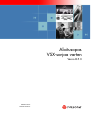 1
1
-
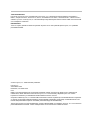 2
2
-
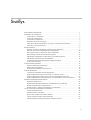 3
3
-
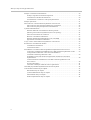 4
4
-
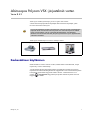 5
5
-
 6
6
-
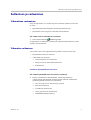 7
7
-
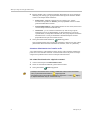 8
8
-
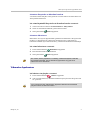 9
9
-
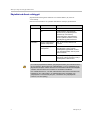 10
10
-
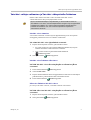 11
11
-
 12
12
-
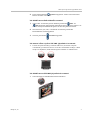 13
13
-
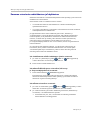 14
14
-
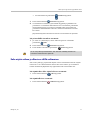 15
15
-
 16
16
-
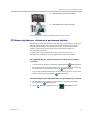 17
17
-
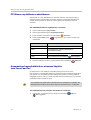 18
18
-
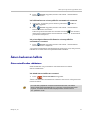 19
19
-
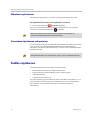 20
20
-
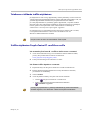 21
21
-
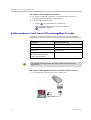 22
22
-
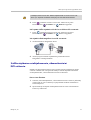 23
23
-
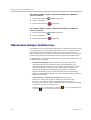 24
24
-
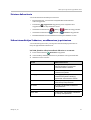 25
25
-
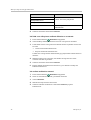 26
26
-
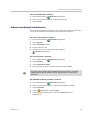 27
27
-
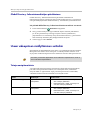 28
28
-
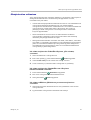 29
29
-
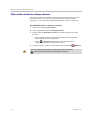 30
30
-
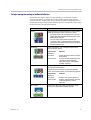 31
31
-
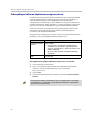 32
32
-
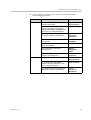 33
33
-
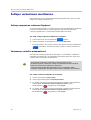 34
34
-
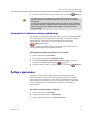 35
35
-
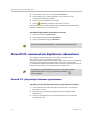 36
36
-
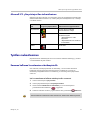 37
37
-
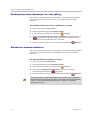 38
38
-
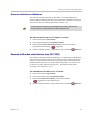 39
39
-
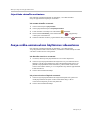 40
40
-
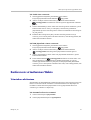 41
41
-
 42
42
-
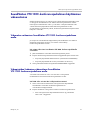 43
43
-
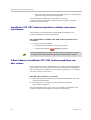 44
44
-
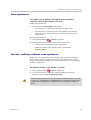 45
45
-
 46
46
-
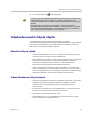 47
47
-
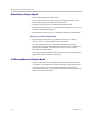 48
48
Poly VSX 8000 Lühike juhend
- Tüüp
- Lühike juhend
Seotud paberid
-
Poly VVX 301/311 Lühike juhend
-
Poly VBP 6400-ST Series Kasutusjuhend
-
Poly SoundStation IP 7000 Kasutusjuhend
-
Poly SoundPoint IP 321/331 Kasutusjuhend
-
Poly soundpoint ip 550 Kasutusjuhend
-
Poly CX600 Lühike juhend
-
Poly CX500 Lühike juhend
-
Poly CX600 Lühike juhend
-
Poly CX3000 Lühike juhend
-
Poly CX3000 Lühike juhend